cad 2007作为一款专业的工程绘图工具,凭借其高效的绘图功能和稳定的性能,被广泛应用于各类设计领域。在实际操作中,为了清晰表达不同类型的图形元素,常常需要使用多种线型进行区分,因此熟练掌握线型的设置与加载方法至关重要。以下将逐步介绍如何在cad 2007中完成线型配置,帮助用户提升绘图的专业性与精确度。
1、 打开CAD 2007软件,进入主操作界面,初始界面如下图所示。

2、 在界面顶部的功能区找到“线型”下拉列表框,其位置如图所示。
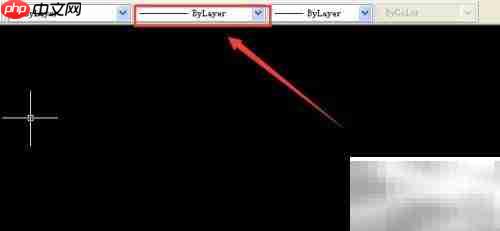
3、 点击线型列表右侧的下拉箭头,在弹出菜单中选择“其他…”选项,操作示意如下。

4、 选择“其他…”后,系统将打开“线型管理器”对话框,界面展示如下。

5、 在线型管理器中,找到并点击“加载…”按钮,该按钮位置如图所示。
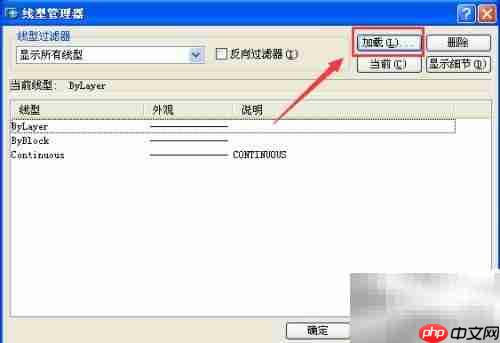
6、 单击“加载…”后,会弹出“加载或重载线型”对话框,具体界面如下图所示。

系统特点: 商品多级分类检索、搜索,支持同一商品多重分类,自由设置显示式样 自由设置会员类型,自由设置权限项目,自由分配每种会员类型和每个会员的权限 灵活的商品定价,最多12级价格自由分配给各种会员类型或会员,也可针对单会员单商品特殊定价 强大的会员管理、帐户管理、订单管理功能和一系列帐务查询统计功能 灵活的会员积分系统,自由设置每个积分事件的积分计算方法 灵活的网站内容发布、管理系统,每个栏目可

7、 在该对话框中,从列表里选择所需的线型(如CENTER、DASHED等),点击“确定”,所选线型即被添加到线型管理器中,效果如下图所示。
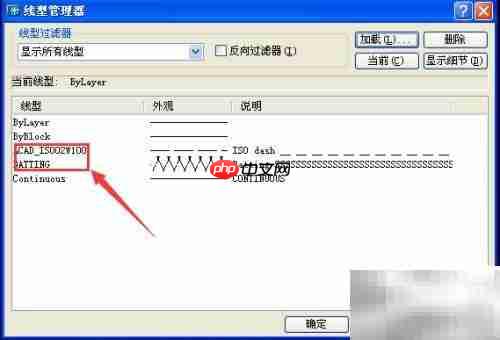
8、 完成线型加载后,点击“线型管理器”中的“确定”按钮,返回主界面。再次打开线型下拉列表,即可看到已成功加载的新线型,显示效果如下图所示。

9、 从线型列表中选择刚刚加载的线型,然后在左侧工具栏中点击“直线”命令图标,操作如图所示。
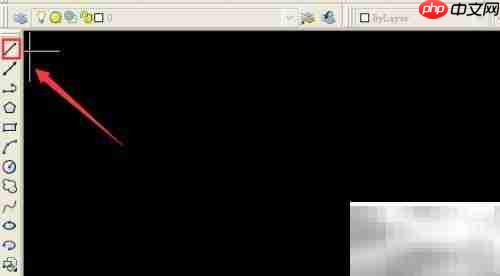
10、 启用直线命令后,在绘图区域任意位置绘制一条线段,此时该线段将自动应用所选线型样式,最终呈现效果如下图所示。






























